توفير الوقت عن طريق تخصيص ويندوز 7 التشغيل التلقائي

كيفية تخصيص إجراءات التشغيل التلقائي في ويندوز 7
1. انقر النوافذ بدء القائمة الجرم السماوي ثم اكتب تشغيل تلقائي في مربع البحث. انقر ال تشغيل تلقائي لوحة التحكم رابط أو صحافة أدخل على لوحة المفاتيح الخاصة بك.
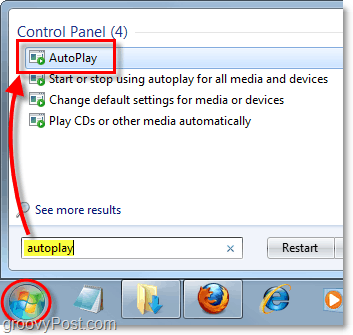
2. ستظهر قائمة لوحة التشغيل التلقائي. هنا يمكنك ضبط ما يحدث عند تحميل عدة أنواع مختلفة من الوسائط على جهاز الكمبيوتر الخاص بك.
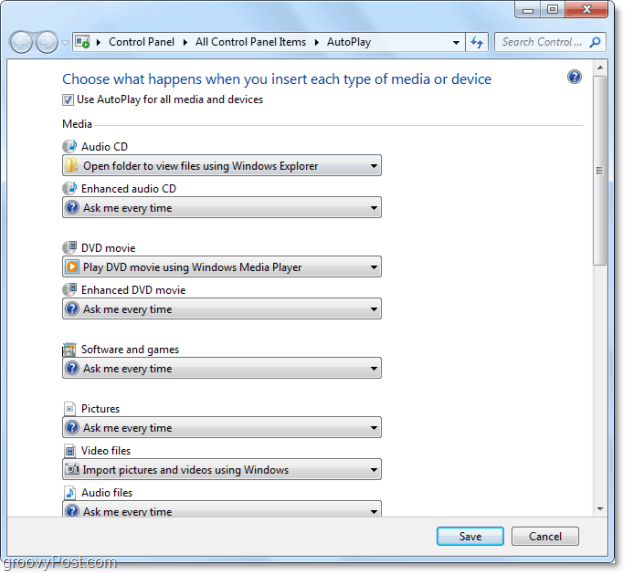
3. انقر أ القائمة المنسدلة تحت نوع الوسائط حيث تريد التغييرإعدادات التشغيل التلقائي. على سبيل المثال ، مع أقراص الصوت المضغوطة ، يمكنك تعيين برنامج لفتحه وتشغيله ، أو تجاهله (عدم اتخاذ أي إجراء) ، أو عرض موجه يسألك عما يجب القيام به في كل مرة تدخل فيها الوسائط. من المؤكد أنه من اللطيف عند توصيل جهاز iPhone الخاص بي أنه سوف يعمل الآن لا تتخذ أي إجراء بدلا من عرض المنبثقة المزعجة.
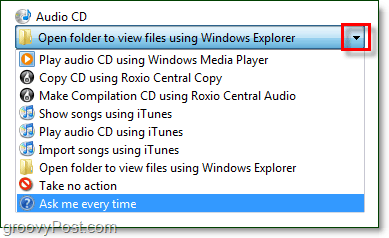
4. ربما لم تكن متأكدًا من الإعدادات التي تريدها أو تريد فقط إعادة الإعدادات إلى ما كانت عليه عند تثبيت Windows. في الأسفل ، هناك زر ل إعادة تعيين جميع الإعدادات الافتراضية. لا تنسى بمجرد إجراء جميع تغييراتك عليه انقر ال حفظ زر!
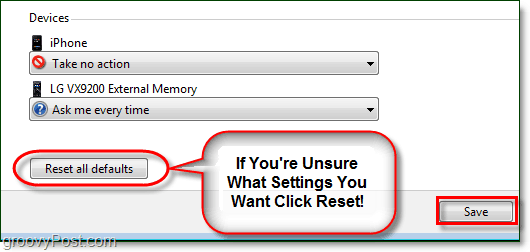










اترك تعليقا